
Metoda 1: Kontextová menu "Explorer"
Nejjednodušší způsob vytváření textového dokumentu v systému Windows 7 je použití kontextového menu "Explorer". Jak víte, existuje samostatná funkce zvaná "Vytvořit", která bude potřebná k použití, a celý proces je následující:
- Klepněte pravým tlačítkem myši na prázdné místo v libovolné složce nebo dokonce na ploše. Po zobrazení menu, myši na "vytvořit".
- Zobrazí se další menu, kde by měla být vybrána položka "Text Document".
- Nastavte název a stiskněte klávesu ENTER. Nyní můžete dvakrát kliknout na levý soubor myši, abyste jej otevřete.
- Změňte obsah a uložte všechny změny pomocí nabídky "Soubor" nebo pomocí klávesy Ctrl + S.
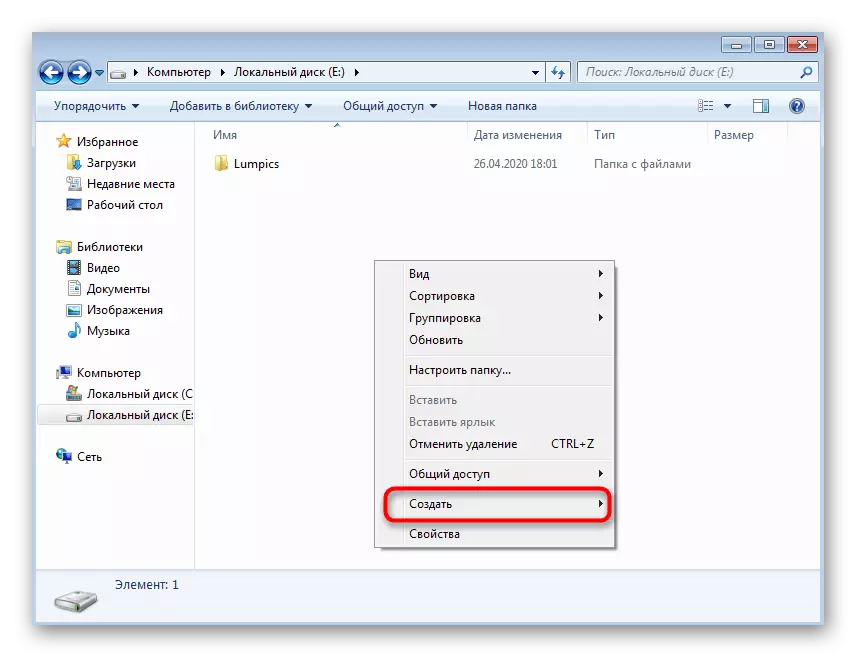

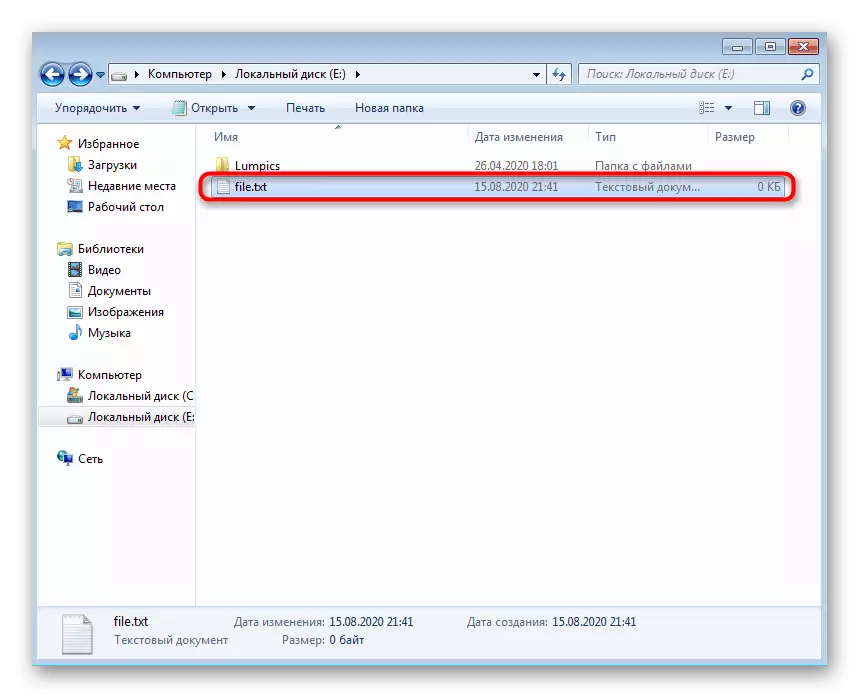
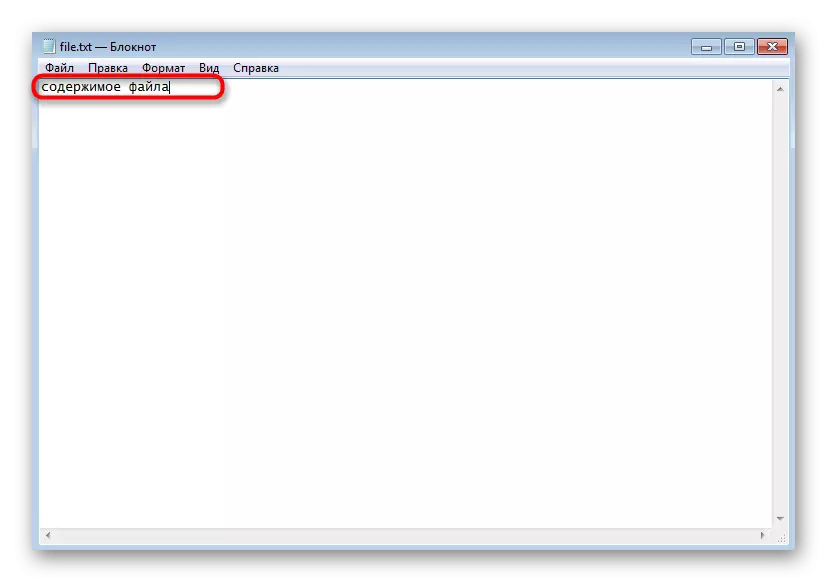
Podobně můžete vytvořit neomezený počet textových dokumentů, upravit je, odeslat ostatním uživatelům nebo používání pro své vlastní účely.
Metoda 2: program Poznámkový blok
Při zvažování předchozího způsobu byste si měli všimnout, že ve výchozím nastavení se vytvořený textový dokument otevře prostřednictvím aplikace Poznámkový blok, ve které je dále upravena. V souladu s tím můžete bez kontextového menu "Explorer", jen spustit tento software a startovací úpravy.
- Otevřete nabídku Start a stiskněte levé tlačítko myši na vyhledávacím poli.
- Zadejte název aplikace a spusťte jej pomocí výsledků vyhledávání.
- Začněte zadávat nebo vložit předkopaný text.
- Po dokončení zavolejte nabídku Soubor a vyberte možnost Uložit ". Místo toho můžete použít standardní klávesovou zkratku Ctrl + S.
- V okně Uložit zadejte cestu, do které chcete soubor umístit, nastavte název a potvrďte akci.

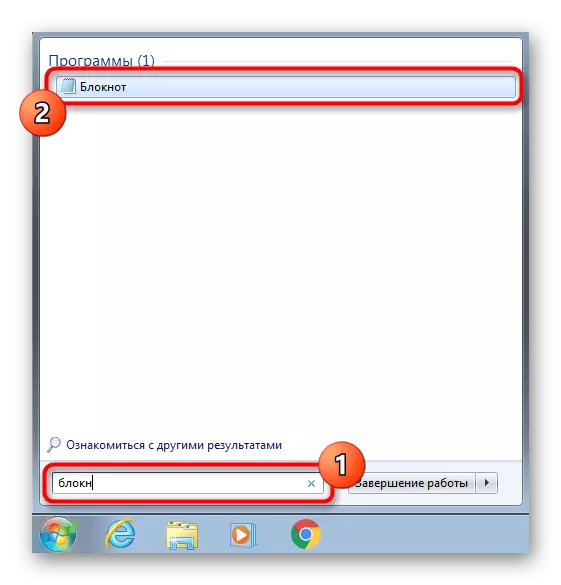


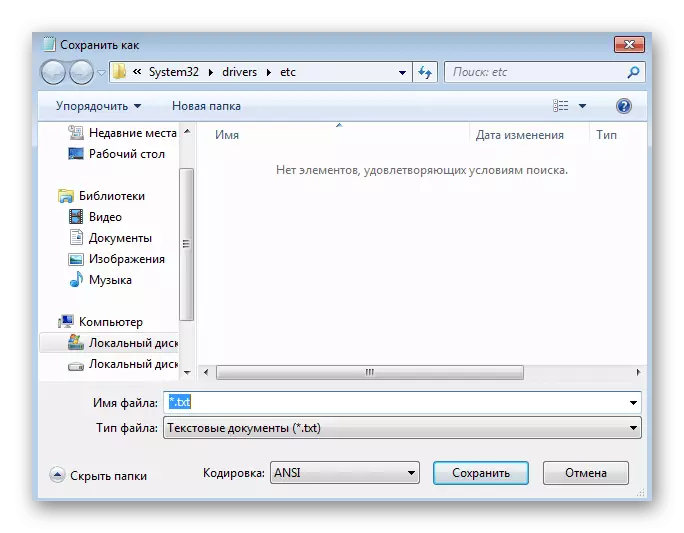
Pokud chcete, může být tato aplikace odstraněna na ploše vůbec nebo bezpečně na hlavním panelu.
Metoda 3: WordPad
WordPad je pokročilejší verze textového editoru popsaného výše, který je také nainstalován ve výchozím nastavení v systému Windows 7 a je vhodný pro vytvoření dokumentu. Algoritmus akcí se prakticky nezmění.
- Stejným menu "Start", najít WordPad a spusťte tento program. Pokud je vaše zástupce umístěna na ploše, můžete jej použít k otevření softwaru.
- Začněte upravovat dokument pomocí dostupných možností pomocí panelu nástrojů shora.
- Otevřete nabídku a vyberte možnost Uložit ". Již známá kombinace Ctrl + S zde také funguje normálně.
- V Povinné, rozbalte nabídku "Typ souboru", pokud standardní RTF není vhodný.
- Zadejte příslušné rozšíření a zadejte název dokumentu a vyberte vhodné místo.





Metoda 4: "příkazový řetězec"
Metoda, která nebude vyhovovat všem uživatelům v důsledku specifika implementace, je spojena s použitím "příkazového řádku". S ním můžete vytvořit textový dokument kdekoli a okamžitě upravit její obsah.
- Chcete-li začít, najděte si "příkazový řádek".
- Spusťte ho jménem správce, takže při použití příkazu nemá problémy s přístupem.
- Zadejte kopii CON C: soubor.txt, kde C: je umístění souboru a soubor File.txt je textový dokument sám. Stiskněte ENTER pro potvrzení příkazu.
- Zobrazí se prázdný řetězec, kde můžete okamžitě zadat písmena a čísla, která budou umístěna v souboru. Zvažte však, že cyrilice není s touto editací podporován.
- Po zadání celého textu stiskněte klávesy CTRL + Z pro opuštění dokumentu.
- Operaci znovu stiskněte tlačítko ENTER. Pokud se objevil nová linka "zkopírované soubory: 1, znamená to, že všechny akce byly provedeny správně.
- Jděte na dříve zadanou cestu a najděte tam stejný dokument.
- Otevřete jej a ujistěte se, že se obsah zobrazí správně.
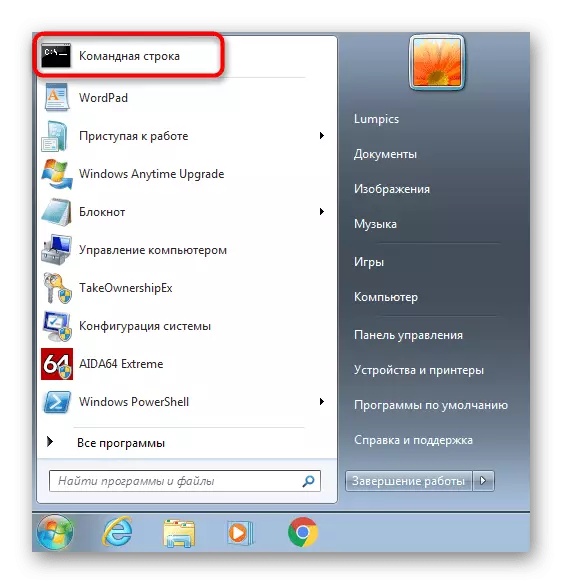
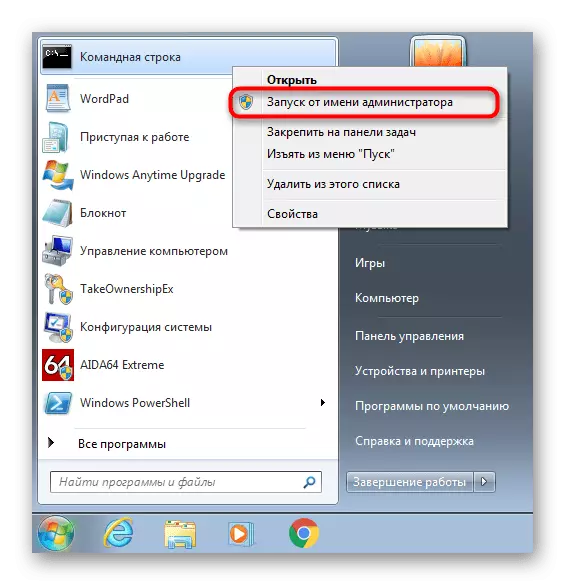

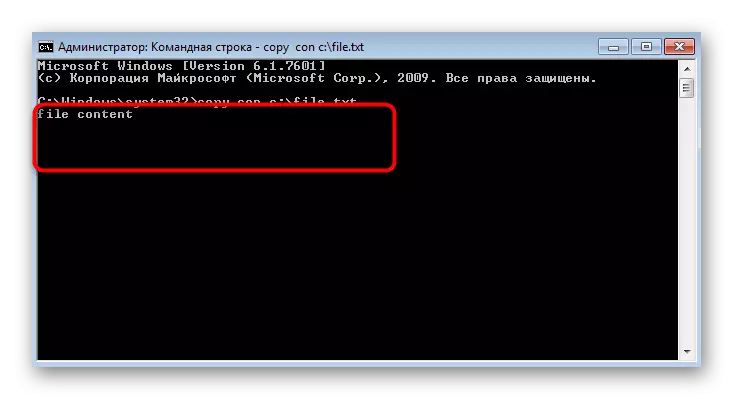


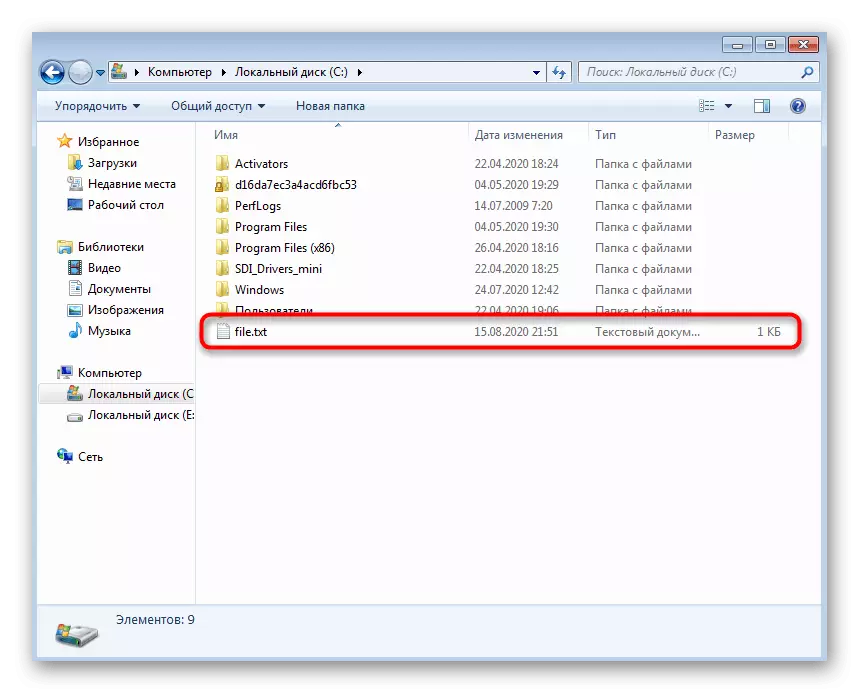
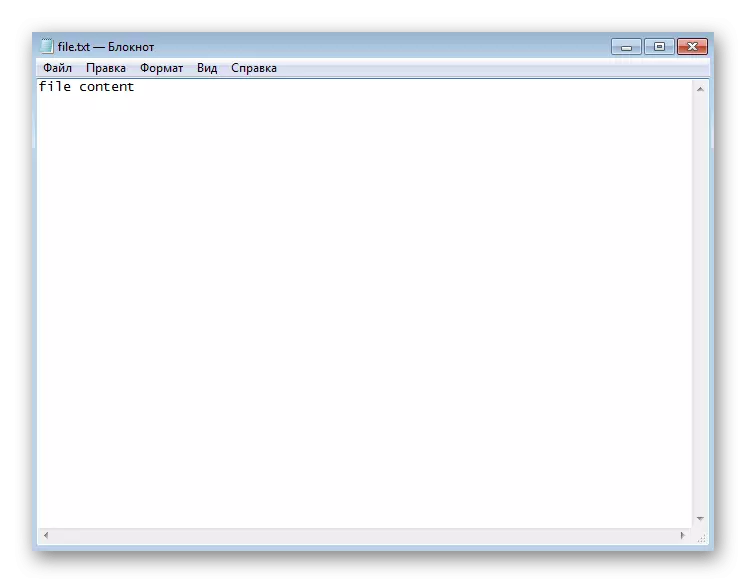
Metoda 5: Třetí textové editory
Téměř všichni uživatelé vědí, že existují textové editory třetích stran od nezávislých vývojářů, kteří také umožňují vytváření různých dokumentů a mají obrovskou sadu pomocných nástrojů. Někdy jsou mnohem lepší než standardní fondy, takže vám doporučujeme seznámit se se seznamem takového softwaru v samostatném článku na našich webových stránkách a zásada interakce s nimi je prakticky to, co bylo uvedeno v metodě WordPad.
Přečtěte si více: Textové editory pro Windows
